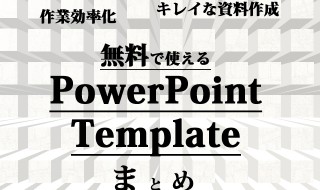wordpressで記事内に目次を自動生成してくれるプラグイン「Table of Contents Plus」
記事を書いていると、文章が長くなったりした場合やユーザビリティを考えたときに目次が欲しくなることがあると思います。そんな時に便利なのが今回紹介する「Table of Contents Plus」というプラグインです。「Table of Contents Plus」は、wordpressの記事内に目次を自動で作成してくれる機能があります。
記事内にショートコードを埋め込む必要などもありませんので、誰でも簡単に↓のような目次の作成が行えるプラグインです。
目次
Table of Contents Plusの特徴
- 記事内のH1タグ~H6タグを基に自動生成してくれる
- 過去に投稿した記事も含めて一括で目次を作成してくれる
- 目次を作成する対象に、投稿や固定ページを含むか選択可能
- 目次のサイズ、デザインを簡単に設定可能
- 目次に含む見出しタグの種類を選択可能
- 目次の階層表示のON/OFFの選択が可能
- 目次に番号を自動で付番することが可能
- 目次の表示条件を指定することが可能
Table of Contents Plusの設定方法
では実際にTable of Contents Plusの設定方法について説明します。
①Table of Contents Plusをインストールする
Table of Contents Plusはwordpressの公式ディレクトリに対応していますので、まずはダッシュボードのプラグイン⇒プラグインの新規追加の画面に移動 し、「Table of Contents Plus」のキーワードでプラグインを検索しインストールしてください。
次に、インストールしたプラグインの中からTable of Contents Plusを探し「有効化」します。

Table of Contents Plusの有効化
②Table of Contents Plusの設定を行う
次に、ダッシュボードの「設定」の中から「TOC+」を選択してTable of Contents Plusの設定を行います。
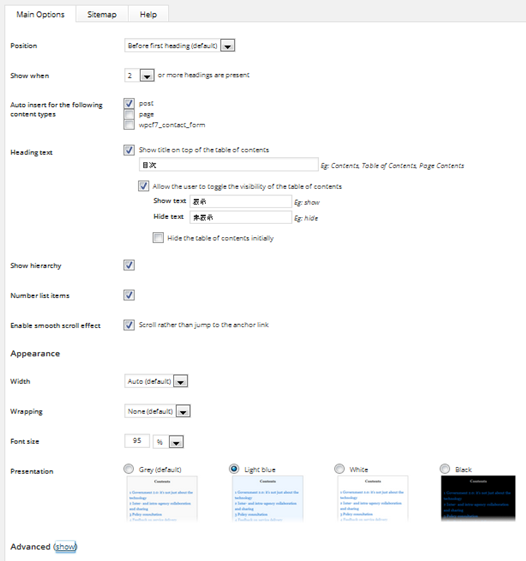
Table of Contents Plusの管理画面
| 項目名 | 内容 |
|---|---|
| Position | 目次の表示位置(記事の一番上や一番下、最初の見出しの上など)を選択します。 |
| Show when | 目次の表示条件です。タグ数が少ない記事(H2だけしかないなど)で目次を表示したくないときなどに使用します。サイトの構成にもよりますが、例えば目次を付けたい商品紹介などは見出しを3つ以上使うようにし、目次を使いたくない動画紹介ページなどでは目次を2つまでにするなどルールを決めることにより目次の有無をコントロールできます。 |
| Auto insert for the following content types | 目次を表示させる記事の種類を選択します。 |
| Heading text | 目次の見出し部分の設定を行います。「Show title on top of the table of contents」部分は目次タイトルの内容を入力します。「Show text」と「Hide text」は目次の表示・非表示を選択する機能の出力内容を入力します。 |
| Show hierarchy | 目次を階層表示する場合はチェックを入れます。 |
| Number list items | 目次に番号を付番する場合はチェックを入れます。 |
| Enable smooth scroll effect | 目次をクリックした場合に、記事内のその箇所にスクロールする機能を有効にする場合はチェックを入れます。 |
| Width | 目次の横幅を選択します。 |
| Wrapping | 目次の表示位置を選択します。 |
| Font size | 目次の文字サイズを選択します。 |
| Presentation | 目次のデザインを選択します。 |
| Advanced | 「show」をクリックすると、目次の詳細設定項目が表示されます。 |
③詳細設定を行う
Advancedを押すと、Table of Contents Plusの詳細設定ができます。この部分で設定が必要な箇所は「Heading levels」で、目次に含むタグの種類を選択します。自身の記事の構造に併せて選択してください。(目次が多すぎて見づらい場合などはタグのチェックを外して整理すると見やすくなります。)
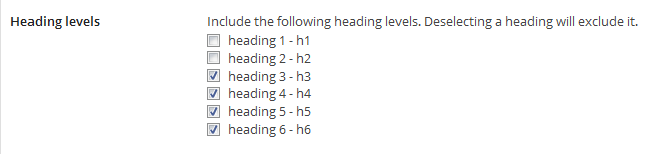
Table of Contents Plusの詳細設定(目次に含むタグの指定)
全ての設定が終わりましたら、「Update Options」をクリックして設定を保存すれば完了です。
まとめ
Table of Contents Plusの説明については以上です。作業時間は5分ほどあれば完了すると思います。非常に便利なプラグインで、設定方法も簡単なため初心者の方でも簡単に目次の設定ができます。一度設定してしまえばそれ以降の作業はありませんので、是非活用していきましょう。